Utilisateurs et Groupes
Cette section permet de créer, supprimer et gérer les utilisateurs, invités et groupes, ainsi que leurs rôles, permissions, visibilité et informations d’accès.
👤 Utilisateurs
La gestion des utilisateurs de la plateforme se fait depuis le menu Utilisateurs du module d'Administration.
Il permet de créer et de supprimer les utilisateurs, ainsi que de modifier leur identité, leur statut,
l’espace de stockage utilisé et leurs informations d’accès.
Voir la définition des utilisateurs.
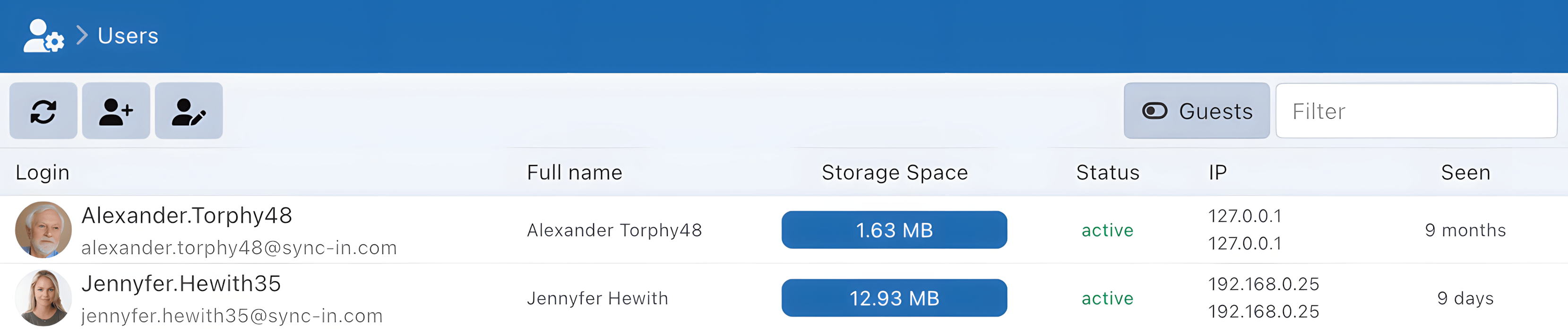
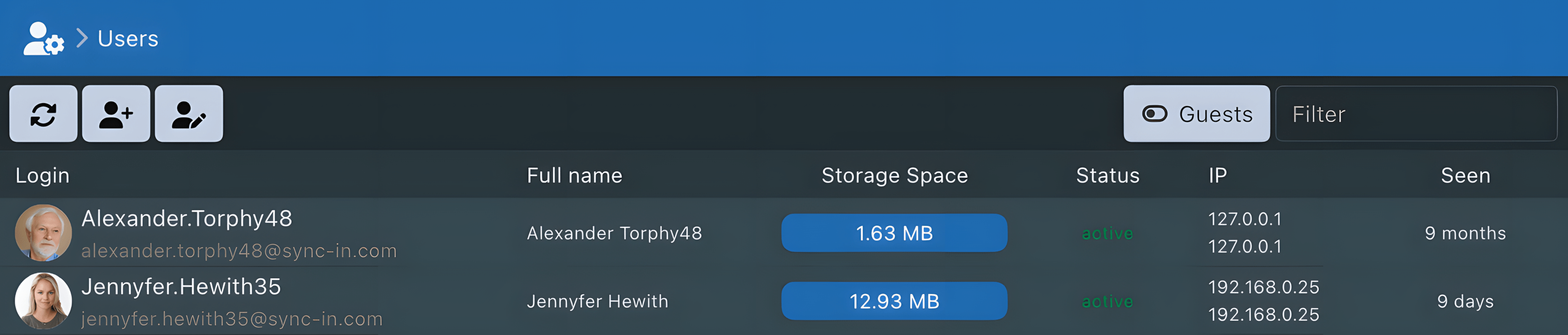
Lors de la création d’un utilisateur, un espace de stockage personnel lui est automatiquement attribué, nommé à partir de son identifiant de connexion (login).
L'identifiant de connexion et l'email sont uniques pour une instance Sync-in.
Un compte peut être automatiquement désactivé en cas de trop grand nombre d’échecs d’authentification consécutifs.
Lors de la création ou de la modification d’un utilisateur, les actions suivantes sont disponibles :
- Définir ou mettre à jour les informations du compte (identifiant, email, nom, prénom, etc.)
- Activer ou désactiver le compte
- Désactiver l'authentification à deux facteurs (lorsqu’un utilisateur n’a plus accès à son moyen d’authentification)
- Accorder ou retirer le statut d’administrateur
- Définir ou modifier le mot de passe
- Gérer les permissions d’accès ou d’administration
- Définir l’appartenance aux groupes
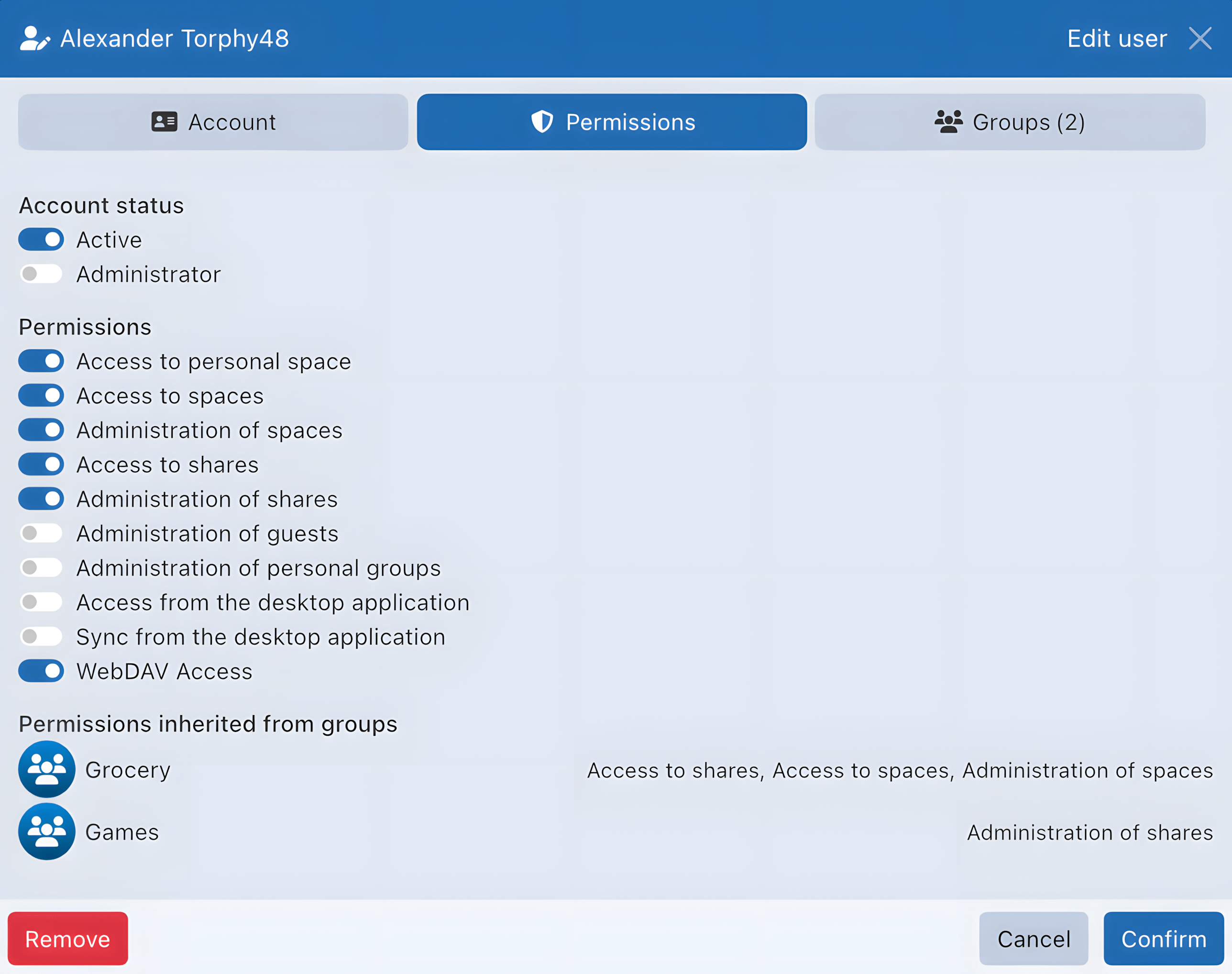
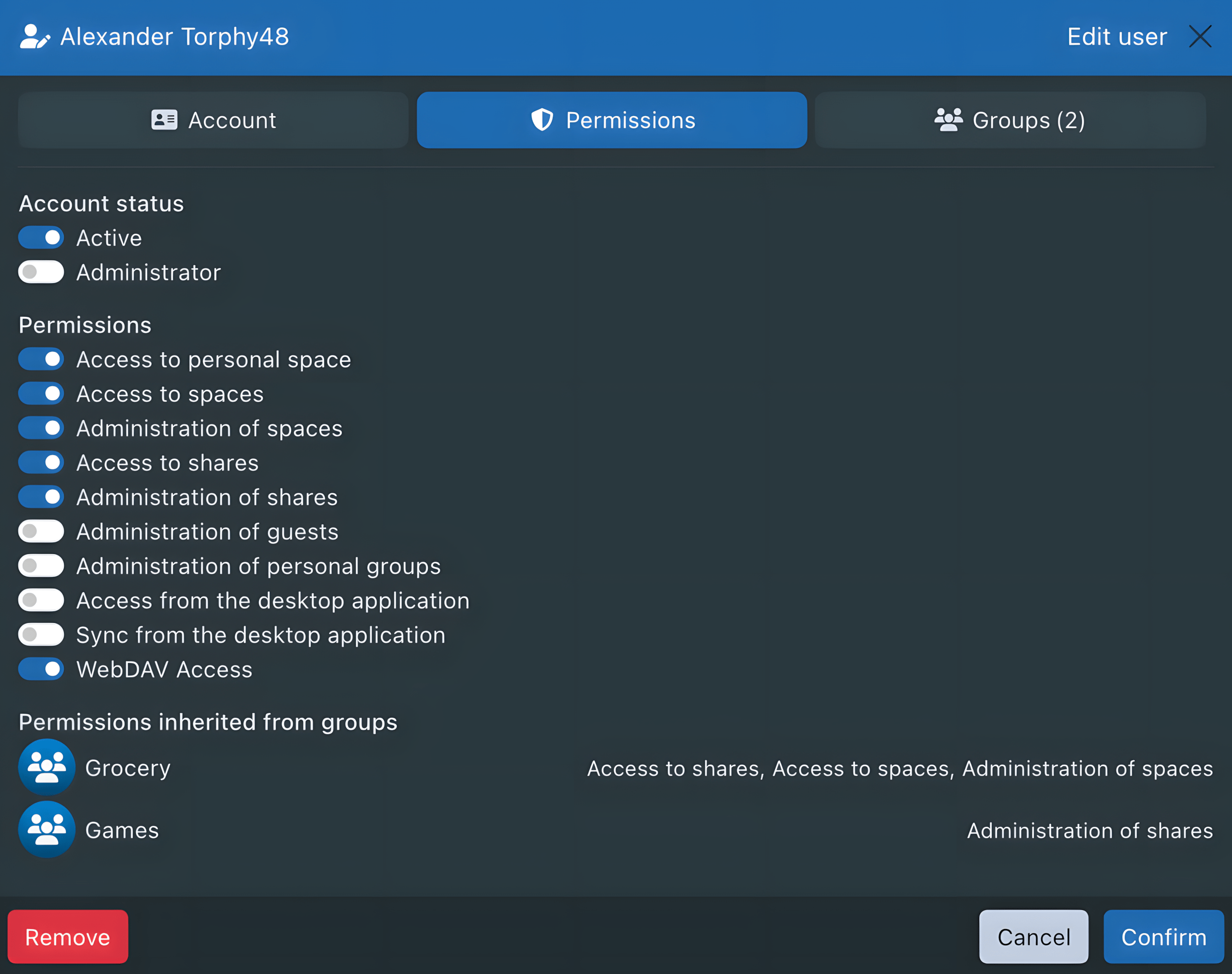
Les permissions attribuées directement à un utilisateur s’ajoutent à celles qu’il hérite des groupes auxquels il appartient. Elles sont donc cumulatives.
👥 Invités
La gestion des invités s’effectue depuis le menu Utilisateurs du module d’Administration, en cliquant sur le bouton Invités pour afficher
la vue dédiée.
Voir la définition des invités.
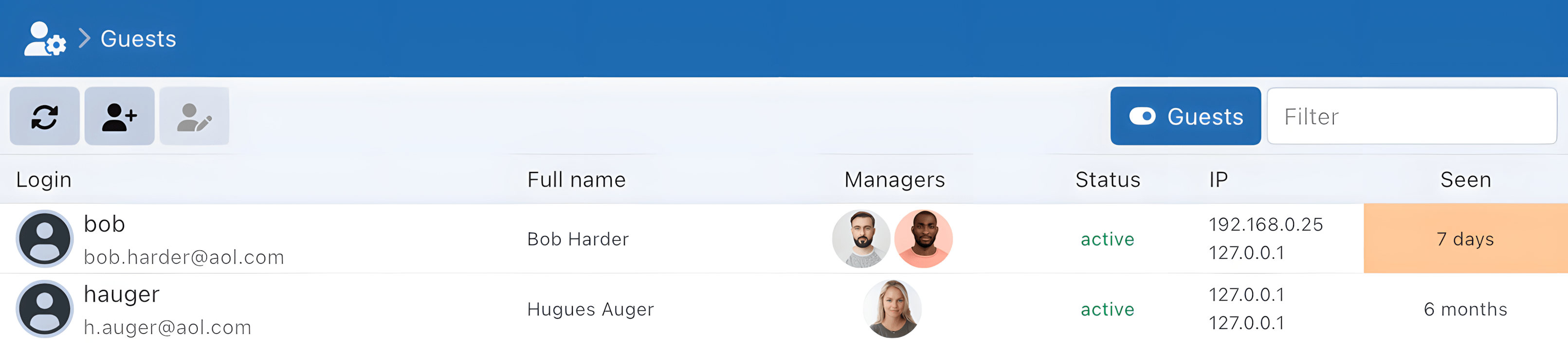

Lors de la création ou de la modification d’un invité, les actions suivantes sont disponibles :
- Définir ou mettre à jour les informations du compte (identifiant, email, nom, prénom, etc.)
- Activer ou désactiver le compte
- Définir ou modifier le mot de passe
- Gérer les managers responsables de l’invité
Lors de la création d’un invité, aucun espace de stockage personnel n'est créé.
Les permissions des invités ne sont pas paramétrables contrairement aux utilisateurs
🧑🏫 Groupes Utilisateurs
La gestion des groupes utilisateurs s'effectue depuis le menu Groupes du module d'Administration.
Voir la définition des groupes utilisateurs.
Lors de la création ou de la modification d’un groupe utilisateur, les actions suivantes sont possibles :
- Renseigner le nom et une description
- Choisir le niveau de visibilité
- Associer un groupe parent en cas de structure imbriquée
- Attribuer les permissions d’accès
Visibilité
Chaque groupe peut être configuré avec un niveau de visibilité :
- Visible (par défaut) : tous les utilisateurs peuvent voir ce groupe ainsi que ses membres, même s’ils n’en font pas partie.
- Privé : seuls les membres peuvent voir le groupe et ses membres. (Par défaut pour les groupes personnels)
- Isolé : le groupe est totalement invisible ; ses membres ne peuvent ni voir le groupe, ni se voir entre eux.
Par défaut, un utilisateur sans groupe est visible par tous.
Gestion
En naviguant dans les groupes, il est possible d’ajouter ou de retirer des membres ou des sous-groupes, ainsi que de gérer les managers.
Les groupes utilisateurs peuvent être organisés à plat ou de manière imbriquée (un groupe peut contenir d’autres groupes), afin de refléter fidèlement la hiérarchie ou les rôles de l’organisation.
Les sous-groupes n’héritent pas des permissions attribuées à leurs groupes parents. Chaque groupe possède ses propres permissions, indépendamment de sa position dans la hiérarchie.
👨👩👧👦 Groupes Personnels
La gestion des groupes personnels s’effectue depuis le menu Groupes du module d’Administration, en cliquant sur le bouton Groupes Personnels
pour afficher la vue dédiée.
Voir la définition des groupes personnels.
Lors de la création ou modification d’un groupe personnel, il est seulement possible de définir le nom et la description.
Visibilité
Par défaut les groupes personnels sont configurés avec un niveau de visibilité : Privé.
Gestion
La gestion est identique à celle des groupes utilisateurs.
Les groupes personnels ne prennent pas en charge l’imbrication : ils ne peuvent pas contenir d’autres groupes. Ils n’accordent aucune permission ; leur rôle est exclusivement de faciliter la collaboration.